코드 분석 및 디버깅에 Vue를 사용하는 방법
코드 분석 및 디버깅에 Vue를 사용하는 방법
Vue 개발 과정에서 코드 분석과 디버깅은 매우 중요한 링크입니다. 이는 잠재적인 문제를 찾고 코드 품질을 향상시키는 데 도움이 됩니다. 이 기사에서는 코드 예제와 함께 코드 분석 및 디버깅에 Vue를 사용하는 방법을 소개합니다.
1. Vue Devtools
Vue Devtools는 Vue 애플리케이션과 상호 작용하고 많은 유용한 디버깅 기능을 제공할 수 있는 매우 강력한 브라우저 플러그인입니다. Vue Devtools를 사용하는 단계는 다음과 같습니다.
- Vue Devtools 플러그인을 설치합니다. 크롬 브라우저 플러그인 마켓에서 "Vue Devtools"를 검색하여 설치하시면 됩니다. 설치가 완료되면 브라우저의 개발자 도구 패널에서 Vue Devtools 옵션을 찾을 수 있습니다.
- Vue 애플리케이션에서 Vue Devtools를 활성화하세요. 개발 환경에서는 Vue Devtools가 기본적으로 자동으로 활성화됩니다. 프로덕션 환경에서 Vue Devtools를 사용하는 경우 수동으로 활성화해야 합니다. Vue 인스턴스가 초기화되기 전에 다음 코드를 추가하세요.
Vue.config.devtools = true;
- Vue 애플리케이션을 열고 브라우저를 새로 고치세요. 이제 브라우저의 개발자 도구 패널에서 Vue Devtools 옵션을 볼 수 있습니다. 옵션을 클릭하면 Vue Devtools 인터페이스로 들어갈 수 있습니다.
- Vue Devtools에서는 Vue 애플리케이션의 다양한 구성 요소, 소품, 데이터, 계산된 정보 및 기타 정보를 볼 수 있습니다. 구성 요소 트리, 이벤트 목록, 리스너 및 구성 요소 성능 정보도 볼 수 있습니다. 이 정보를 사용하면 런타임 시 애플리케이션 상태를 더 잘 이해하고 디버깅을 통해 문제를 해결할 수 있습니다.
2. Vue CLI의 코드 분석
Vue CLI는 Vue 애플리케이션을 빠르게 구축하는 데 도움이 되는 강력한 도구입니다. 이 외에도 Vue CLI는 코드 분석을 위한 몇 가지 도구도 제공합니다.
- Vue CLI를 설치하세요. 터미널에서 다음 명령을 실행하여 설치할 수 있습니다.
npm install -g @vue/cli
- Vue 프로젝트에서 코드 분석을 실행하세요. 터미널에 프로젝트 디렉터리를 입력하고 다음 명령을 실행하세요.
vue-cli-service build --report
이렇게 하면 "report.html"이라는 분석 보고서 파일이 생성되어 종속성, 파일 크기, 모듈 수 등을 포함한 코드 패키지의 세부 정보가 표시됩니다. . 리포트를 분석하여 성능 문제를 일으키는 부분을 찾아 최적화할 수 있습니다.
3. 성능 분석을 위해 Vue Devtools 사용
Vue Devtools는 디버깅뿐만 아니라 성능 분석에도 사용할 수 있습니다. 잠재적인 성능 병목 현상을 찾는 데 도움이 되는 성능 패널을 제공합니다.
- Vue Devtools를 열고 성능 패널로 전환하세요.
- Vue 애플리케이션에서 버튼 클릭, 페이지 전환 등과 같은 일부 작업을 수행합니다. Vue Devtools는 각 작업의 성능 지표를 기록합니다.
- 성능 패널에서는 각 작업에 소요된 시간, 구성 요소 업데이트 수, DOM 업데이트 수 및 기타 정보를 확인할 수 있습니다. 초기화 시간, 업데이트 시간 등 각 구성 요소의 성능 지표도 볼 수 있습니다.
성능 패널의 데이터를 분석하면 v-if/v-show를 사용하여 불필요한 DOM 작업을 줄이고 v-for의 핵심 속성을 사용하여 성능 병목 현상을 발견하고 이를 최적화하기 위한 조치를 취할 수 있습니다. 목록 렌더링 효율성 등
요약하자면, 코드 분석과 디버깅은 Vue 애플리케이션 개발에 매우 중요합니다. Vue Devtools와 Vue CLI의 프로파일링 도구를 사용하면 애플리케이션의 런타임 상태를 더 잘 이해하고 잠재적인 문제를 해결할 수 있습니다. 동시에 성능 분석은 성능 병목 현상을 찾아 최적화하는 데 도움이 될 수 있습니다. 이 기사가 코드 분석 및 디버깅에 Vue를 더 잘 사용하는 데 도움이 되기를 바랍니다.
코드 예:
<template>
<div>
<button @click="increaseCount">Click me</button>
<p>{{ count }}</p>
</div>
</template>
<script>
export default {
data() {
return {
count: 0,
};
},
methods: {
increaseCount() {
this.count++;
},
},
};
</script>위 코드는 버튼과 카운터가 포함된 간단한 Vue 구성 요소입니다. 버튼을 클릭하면 카운터가 증가합니다. 이 구성 요소의 상태와 이벤트를 보고 Vue Devtools에서 디버깅할 수 있습니다.
위 내용은 코드 분석 및 디버깅에 Vue를 사용하는 방법의 상세 내용입니다. 자세한 내용은 PHP 중국어 웹사이트의 기타 관련 기사를 참조하세요!

핫 AI 도구

Undresser.AI Undress
사실적인 누드 사진을 만들기 위한 AI 기반 앱

AI Clothes Remover
사진에서 옷을 제거하는 온라인 AI 도구입니다.

Undress AI Tool
무료로 이미지를 벗다

Clothoff.io
AI 옷 제거제

AI Hentai Generator
AI Hentai를 무료로 생성하십시오.

인기 기사

뜨거운 도구

메모장++7.3.1
사용하기 쉬운 무료 코드 편집기

SublimeText3 중국어 버전
중국어 버전, 사용하기 매우 쉽습니다.

스튜디오 13.0.1 보내기
강력한 PHP 통합 개발 환경

드림위버 CS6
시각적 웹 개발 도구

SublimeText3 Mac 버전
신 수준의 코드 편집 소프트웨어(SublimeText3)

뜨거운 주제
 7490
7490
 15
15
 1377
1377
 52
52
 77
77
 11
11
 52
52
 19
19
 19
19
 41
41
 vue.js 문자열을 물체로 변환하는 방법은 무엇입니까?
Apr 07, 2025 pm 09:18 PM
vue.js 문자열을 물체로 변환하는 방법은 무엇입니까?
Apr 07, 2025 pm 09:18 PM
json.parse () String을 개체에 사용하는 것이 가장 안전하고 효율적입니다. 문자열이 JSON 사양을 준수하고 일반적인 오류를 피하십시오. 코드 견고성을 향상시키기 위해 예외를 처리하려면 시도해보십시오. 보안 위험이있는 Eval () 메소드를 사용하지 마십시오. 거대한 JSON 줄의 경우 성능을 최적화하기 위해 청크 파싱 또는 비동기 구문 분석을 고려할 수 있습니다.
 Vue는 프론트 엔드 또는 백엔드에 사용됩니까?
Apr 03, 2025 am 12:07 AM
Vue는 프론트 엔드 또는 백엔드에 사용됩니까?
Apr 03, 2025 am 12:07 AM
vue.js는 주로 프론트 엔드 개발에 사용됩니다. 1) 사용자 인터페이스 및 단일 페이지 응용 프로그램 구축에 중점을 둔 가볍고 유연한 JavaScript 프레임 워크입니다. 2) vue.js의 핵심은 반응 형 데이터 시스템이며, 데이터가 변경되면 뷰가 자동으로 업데이트됩니다. 3) 구성 요소 개발을 지원하고 UI는 독립적이고 재사용 가능한 구성 요소로 분할 될 수 있습니다.
 vue.js는 배우기가 어렵습니까?
Apr 04, 2025 am 12:02 AM
vue.js는 배우기가 어렵습니까?
Apr 04, 2025 am 12:02 AM
vue.js는 특히 JavaScript Foundation을 가진 개발자에게는 배우기가 어렵지 않습니다. 1) 진보적 인 설계와 반응 형 시스템은 개발 프로세스를 단순화합니다. 2) 구성 요소 기반 개발은 코드 관리를보다 효율적으로 만듭니다. 3) 사용 예제는 기본 및 고급 사용을 보여줍니다. 4) vuedevtools를 통해 일반적인 오류를 디버깅 할 수 있습니다. 5) V-IF/V- 쇼 및 주요 속성 사용과 같은 성능 최적화 및 모범 사례는 애플리케이션 효율성을 향상시킬 수 있습니다.
 vue.js에서 사용자 정의 플러그인을 어떻게 작성하고 사용합니까?
Mar 14, 2025 pm 07:07 PM
vue.js에서 사용자 정의 플러그인을 어떻게 작성하고 사용합니까?
Mar 14, 2025 pm 07:07 PM
기사는 개발, 통합 및 유지 보수 모범 사례를 포함한 Custom Vue.js 플러그인 작성 및 사용에 대해 설명합니다.
 vue.js (구성 요소 기반 아키텍처, 가상 DOM, 반응성 데이터 바인딩)의 주요 기능은 무엇입니까?
Mar 14, 2025 pm 07:05 PM
vue.js (구성 요소 기반 아키텍처, 가상 DOM, 반응성 데이터 바인딩)의 주요 기능은 무엇입니까?
Mar 14, 2025 pm 07:05 PM
vue.js는 구성 요소 기반 아키텍처, 성능을위한 가상 DOM 및 실시간 UI 업데이트를위한 반응성 데이터 바인딩으로 웹 개발을 향상시킵니다.
 vue.js에서 트리 흔들림을 사용하여 사용하지 않은 코드를 제거하려면 어떻게합니까?
Mar 18, 2025 pm 12:45 PM
vue.js에서 트리 흔들림을 사용하여 사용하지 않은 코드를 제거하려면 어떻게합니까?
Mar 18, 2025 pm 12:45 PM
이 기사에서는 vue.js에서 트리 흔들림을 사용하여 사용되지 않은 코드를 제거하고 ES6 모듈을 사용하여 설정, 웹 팩 구성 및 효과적인 구현을위한 모범 사례를 자세히 설명합니다. character count : 159
 Vue CLI를 다른 빌드 대상 (개발, 생산)을 사용하도록 어떻게 구성합니까?
Mar 18, 2025 pm 12:34 PM
Vue CLI를 다른 빌드 대상 (개발, 생산)을 사용하도록 어떻게 구성합니까?
Mar 18, 2025 pm 12:34 PM
이 기사는 다양한 빌드 대상에 대해 VUE CLI를 구성하고, 환경을 스위치하고, 생산 빌드를 최적화하며, 디버깅을위한 개발의 소스 맵을 보장하는 방법을 설명합니다.
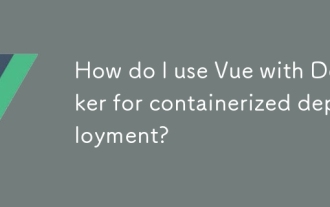 컨테이너화 된 배포에 Docker와 함께 VUE를 어떻게 사용합니까?
Mar 14, 2025 pm 07:00 PM
컨테이너화 된 배포에 Docker와 함께 VUE를 어떻게 사용합니까?
Mar 14, 2025 pm 07:00 PM
이 기사에서는 컨테이너의 VUE 애플리케이션의 설정, 최적화, 관리 및 성능 모니터링에 중점을 둔 Docker와 함께 VUE를 사용하여 배포를 위해 사용합니다.




